Popravek: Ni mogoče posodobiti Native Launcher Minecraft
Minecraft je zelo priljubljena igra, v katero se resnično rad igra veliko ljudi. V zadnjem času se veliko uporabnikov pritožuje nad težavo, ki jim preprečuje posodabljanje in / ali igranje igre. Ta težava se pojavi pri poskusu nameščanja najnovejših posodobitev Minecraft prek zaganjalnika Minecraft. Uporabniki vidijo sporočilo o napaki (dano spodaj) med ali na koncu posodobitve. Ko se pojavi ta napaka, se njihova posodobitev znova zažene ali se zatakne. Po drugi strani so nekateri uporabniki
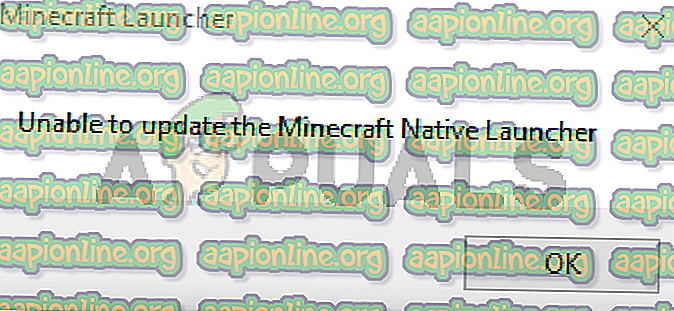
Kaj povzroča, da ne more posodobiti napake za zaganjalnik Minecraft?
Spodaj je seznam stvari, ki lahko povzročijo to težavo
- Nov zaganjalnik: Glavna težava, ki povzroča to težavo, je nov zaganjalnik. Nedavni Minecraft Launcher težko prenaša datoteke iz interneta. V zaganjalniku je napaka, ki preprečuje prenos datotek. Ta težava se poslabša tudi s počasno hitrostjo interneta. Običajna rešitev tega je, da datoteko Minecraft.exe preprosto ročno prenesete s spletnega mesta, namesto da bi čakali, da bo zaganjalnik storil za vas.
- Protivirusni programi: protivirusne aplikacije lahko preprečijo začetek programov in Epic Games Launcher ni izjema. Če imate nameščeno protivirusno aplikacijo, to morda preprečuje zagon.
1. način: Popravilo Minecrafta
Včasih aplikacije začnejo napako zaradi nekaterih poškodovanih ali zlomljenih datotek. Dokaj pogosto je, da se datoteke s časom pokvarijo. Na srečo je na seznamu Odstranjevanje programov sistema Windows na voljo možnost, ki vam omogoča popravilo aplikacije. Torej sledite spodnjim korakom za popravilo Minecrafta in vse bi moralo biti pozneje v redu.
- Pridržite tipko Windows in pritisnite R
- Vnesite appwiz.cpl in pritisnite Enter
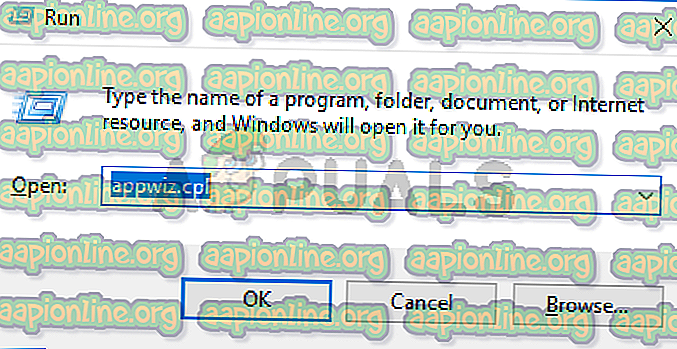
- Poiščite Minecraft s seznama programov
- Zdaj desno kliknite Minecraft in izberite popravilo . Upoštevajte vsa dodatna navodila na zaslonu in to je to
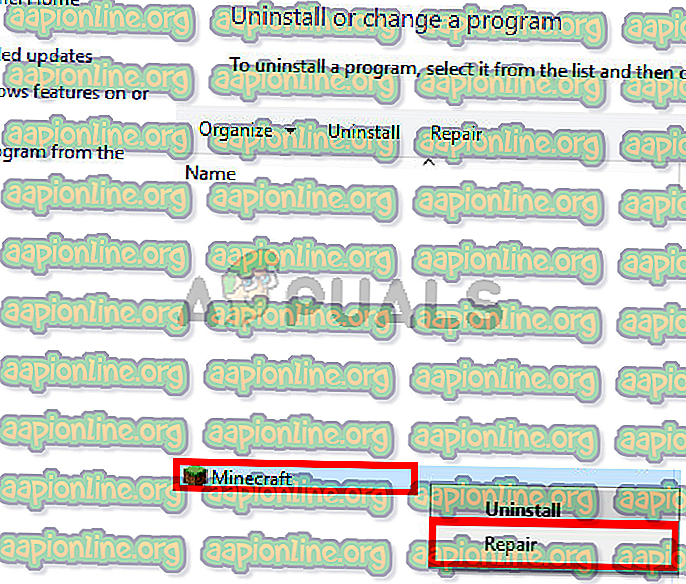
2. način: Prenesite Minecraft z Minecraft.net
Nalaganje nove kopije neposredno z portala Minecraft.net je mnogim uporabnikom pomagalo rešiti težavo. To je zato, ker ima lahko nov zaganjalnik težave pri prenosu datotek za vas, še posebej, če je vaš internet počasen. Vse, kar morate storiti, je, da datoteko sami prenesete. Sledite spodnjim korakom za podrobna navodila za prenos s spletnega mesta
- Kliknite tukaj, da odprete stran za prenos minecraft.net
- Kliknite Poskusi nadomestni prenos Ta povezava mora biti tik pod velikim gumbom za prenos.
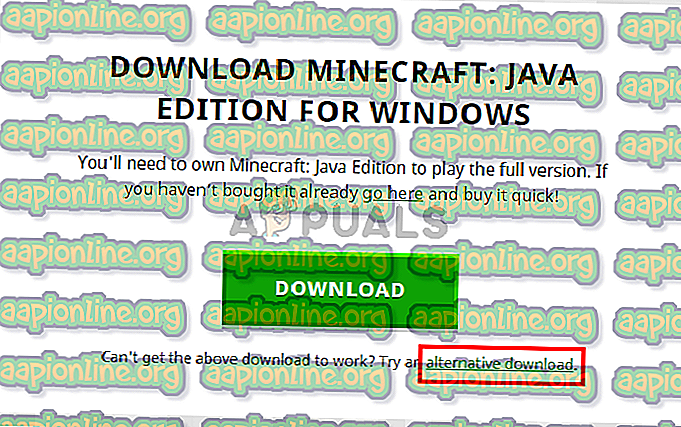
- Zdaj prenesite minecraft.exe s te strani in zaženite datoteko
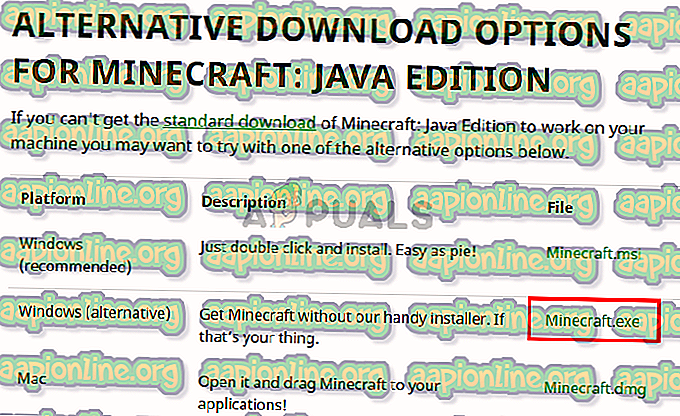
To bi moralo odpraviti težavo.
Opomba: Če težava ni odpravljena, sledite spodnjim korakom
- Pridržite tipko Windows in pritisnite E, da odprete File Explorer
- V naslovno vrstico vnesite % Appdata% in pritisnite Enter
- Poiščite mapo Minecraft in z desnim klikom izberite Izbriši . V bistvu morate izbrisati vse povezane datoteke Minecraft, da se lahko na novo prenesena namestitvena datoteka znova zažene.
- Zdaj poskusite zagnati preneseno datoteko (ki ste jo prenesli iz zgornjih korakov) in preverite, ali deluje.
3. način: Onemogoči protivirusni virus
Če imate v sistemu nameščeno protivirusno aplikacijo, začnite z onemogočanjem aplikacije. Znano je, da protivirusne aplikacije blokirajo druge aplikacije. V tem konkretnem primeru vaš protivirusni program morda prepreči povezovanje Minecraft s strežniki Mojang. Dobra stvar je, da danes skoraj vsaka večja protivirusna aplikacija ponuja možnost za onemogočanje, zato vam je ni treba popolnoma odstraniti. Sledite spodnjim korakom, da onemogočite protivirusno aplikacijo
- Z desno miškino tipko kliknite na ikono antivirusa iz sistemske vrstice
- Izberite Avast Shield control (ta možnost se bo razlikovala odvisno od vašega protivirusnega programa)
- Izberite ustrezno časovno možnost za onemogočanje protivirusnega programa
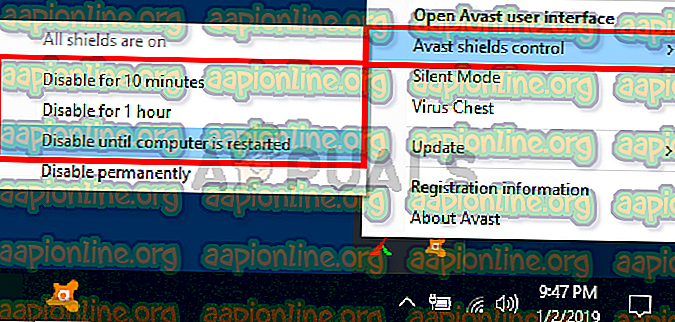
Če se po onemogočanju protivirusne aplikacije vse začne v redu, je težava z vašim protivirusom. Lahko odstranite protivirusni program ali dodate zaganjalnik na seznam. Obe možnosti bosta delovali.



